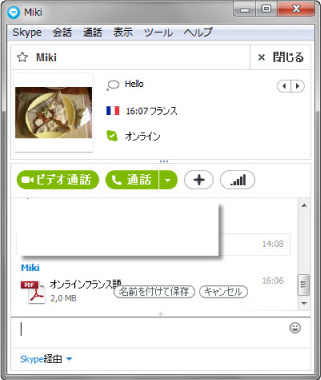Skypeについて
レッスンは便利な無料ソフト『Skype』を使って快適に行われます。
スカイプはユーザー同士なら世界中どこでも無料で会話ができる大変便利なソフトです。
設定も簡単で音質も非常に優れており、全世界で6億人以上の登録ユーザーがいるとされています。
レッスンは「スカイプの音声、ビデオ、チャットメッセージ」という3つの機能を最大限に活用し、効果的に行われます。
Skypeワンポイントアドバイス
レッスンを予約すると講師からレッスン開始前にSkypeで招待が来ます
レッスン前までに必ず講師からの招待を承認してください。この作業が遅れると双方に行き違いが生じ、最悪の場合レッスンが行われない恐れがあります。
レッスン開始10分前にはSkypeの状態を必ず“オンライン”にしてください。
「最近のイベント」にオレンジの数字が出ていたら、クリックします。
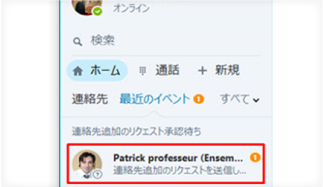
スカイプ名を見て該当講師であることを確認後、「許可」をクリックします。
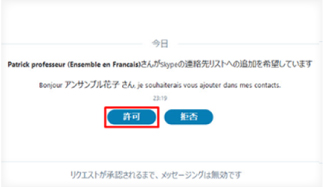
レッスン時間になり講師からコールが来たら“ビデオ通話“のボタンをクリックしてください
ビデオ通話によるレッスンがスタートします。
万が一“通話“のボタンを押してしまった場合、「マイビデオ」をクリックすれば途中でビデオ通話に切り替えることができます。ビデオを使わないようにするには、同じようにこのボタンを押してください。
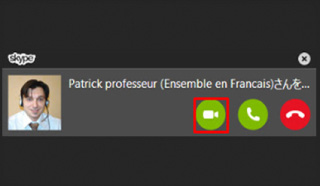
画面にチャットボックスが見当たらない場合は、吹き出しのマーク(IMを表示)をクリックしてください
チャットボックスの表示を消したい場合は、同じように吹き出しマーク(IMを非表示)をクリックしてください。
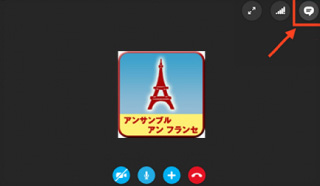
文字入力の際はチャットボックスに文字を打ち込み、“Enter”ボタンを押せば相手にメッセージが届きます
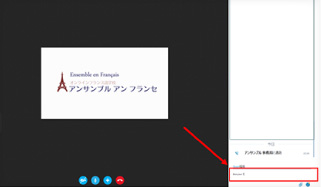
書類や画像を講師に送りたい時 ドキュメントの送信方法は2通りあります
1. 共有ボタン→ファイルを送信
2.
デスクトップ上にあるドキュメントの上で左クリックし→クリックしたまま
チャットボックスの上までカーソルを移動→チャットボックスの上で左クリックを離す
講師からドキュメントが届いたら、受信後に「名前を付けて保存」すれば復習用に便利です。